5 beste spraakrecorders voor lezingen beschikbaar voor beginners en professionals
Een goede voicerecorder voor lezingen is essentieel voor elke student. Maar met welke factoren moet u rekening houden bij het kopen van een collegerecorder?
Duurzaamheid is het eerste en belangrijkste element. De levensduur van de batterij is een andere belangrijke factor, omdat deze bepaalt hoe lang u in één keer kunt opnemen. In feite hoeft u niet online naar de producten te zoeken. Deze recensie vertelt je de vijf beste voicerecorders voor lezingen, ongeacht of je student of professional bent.


Deel 1: Top 5 recorders voor hoorcolleges
Top 1: Sony ICDUX560BLK

Prijs: $97.00
Deze voicerecorder is een compact product. Hoewel het slechts 4 GB ingebouwde opslag heeft, kun je het uitbreiden met SD-kaarten. Het verschijnt bovenaan onze lijst, deels vanwege de hooggevoelige S-microfoon.
Voordelen
- Sla opnames op in MP3 of LPCM.
- Produceer een uitstekende opnamekwaliteit.
- Stabiel en duurzaam.
Nadelen
- Het vereist 2 AAA-batterijen.
Top 2: Olympus WS-852

Prijs: $52.53
Er zijn twee AAA-alkalinebatterijen of oplaadbare AAA Ni-MH-batterijen nodig. Het grootste voordeel is het opnemen van colleges tot 1040 uur. Het biedt ook 4GB opslagcapaciteit en is uitbreidbaar met SD-kaart.
Voordelen
- Kostenefficiënt.
- Compatibel met twee batterijmodellen.
- Ondersteuning spraakgestuurde opname.
Nadelen
- Deze collegerecorder kan alleen opnemen in mp3.
Top 3: Evistr L157

Prijs: $36.99
Hoewel deze voicerecorder voor lezingen goedkoop is, is hij net zo krachtig als andere producten. Hij biedt 16 GB opslagruimte, waardoor je geen extra SD-kaarten nodig hebt. Bovendien heeft het een ingebouwde lithium-polymeerbatterij.
Voordelen
- Bewaar opnames in WAV of MP3.
- Geef je veel opslagruimte.
- Vrij betaalbaar.
Nadelen
- Deze collegerecorder ondersteunt geen SD-kaart.
- Het kan maximaal 12 uur opnemen
Top 4: Zoom H4n Pro

Prijs: $199.99
Deze collegerecorder heeft een sterke microfoon waardoor de opnamekwaliteit prima is. De batterijduur is echter niet erg goed. Het is compatibel met zowel Windows als Mac. Als u een Mac-computer gebruikt, is dit een goede keuze.
Voordelen
- Opnemen met interne of externe microfoon.
- De maximale opslag is 32 GB.
- Ingebouwde stereo.
Nadelen
- De batterijduur is slechts 10 uur.
- Het is duur.
Top 5: Homder Voice Recorder
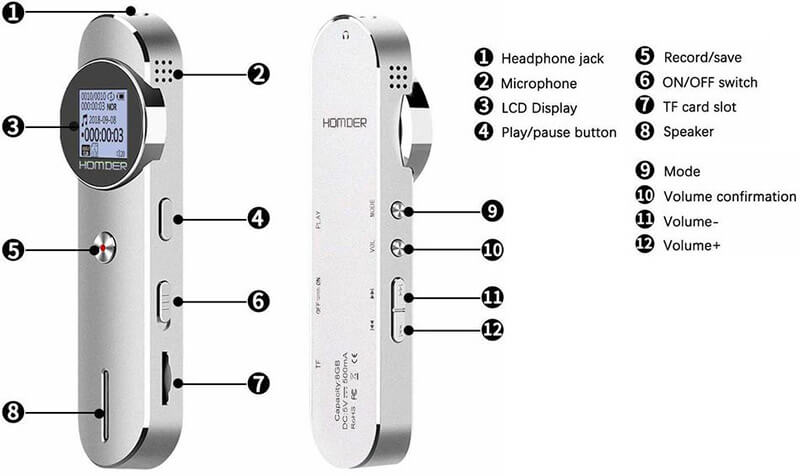
Prijs: $27.99
Als je maar een beperkt budget hebt, is Homder Voice Recorder een goede optie. Het kan college-opnames opslaan tot 8 GB. Bovendien kunt u het uitbreiden met TF-kaarten. Het bevat ook een 230 mAh Li-batterij.
Voordelen
- Compact en lichtgewicht.
- Aangedreven door Li-batterij.
- Beschikbaar voor Windows, Mac en Linux.
Nadelen
- De levensduur van de batterij is niet betrouwbaar.
- De opnamekwaliteit is niet erg goed.
Deel 2: 2 beste softwarerecorders voor hoorcolleges
Top 1: Vidmore Screen Recorder
Tegenwoordig heeft iedereen minstens één digitaal apparaat, zoals een laptop. Heeft u zich ooit voorgesteld dat u uw computer kunt veranderen in een voicerecorder voor lezingen? Vidmore Screen Recorder kan u helpen de klus te klaren.
![]() Basiskenmerken van de beste recorder voor lezingen
Basiskenmerken van de beste recorder voor lezingen
- Verander uw computer in lesrecorder zonder extra hardware.
- Optimaliseer automatisch de kwaliteit van spraakopnamen.
- Beschikbaar voor Windows 10/8/7 en Mac OS X.

Hoe u een lezing kunt opnemen met uw pc
Stap 1: Installeer collegerecorder
Start de beste lesrecorder-software zodra u deze op uw pc hebt geïnstalleerd. Er is een speciale versie voor Mac. Kiezen Audiorecorder om de hoofdinterface te openen. Selecteer om een lezing als video vast te leggen Video Recorder in plaats daarvan.

Stap 2: Lezing opnemen
Schakel uit om een lezing vast te leggen Systeemgeluid terwijl de schakelaar is ingeschakeld Microfoon. Pas het volume aan op basis van uw microfoon. Klik op de REC knop wanneer de lezing begint.
Tip: Als u aangepaste opties wilt instellen met betrekking tot het uitvoerformaat en meer, klikt u op de Uitrusting pictogram om het Voorkeuren dialoog. Om een schema te maken, klikt u op Taakschema en stel de opties in. De collegerecorder werkt automatisch.

Stap 3: Bewerk en bewaar de opname
Wacht tot de lezing is afgelopen en druk op Hou op knop. Luister vervolgens vooraf naar de opname en verwijder de onnodige clip. Klik ten slotte op Opslaan knop om het op uw computer op te slaan.

Top 2: Vidmore gratis online audiorecorder
Soms is het niet handig om software collegerecorder op een computer te installeren. De alternatieve oplossing is Vidmore Gratis online audiorecorder.
Belangrijkste kenmerken van de online collegerecorder
- Neem college op via interne of externe microfoon.
- Volledig gratis te gebruiken zonder lengtebeperking.
- Beschikbaar voor grote webbrowsers.
Hoe u een lezing online kunt opnemen
Stap 1: Open https://www.vidmore.com/free-online-audio-recorder/ in een browser. Klik op de Start gratis recorder knop om de launcher te krijgen.
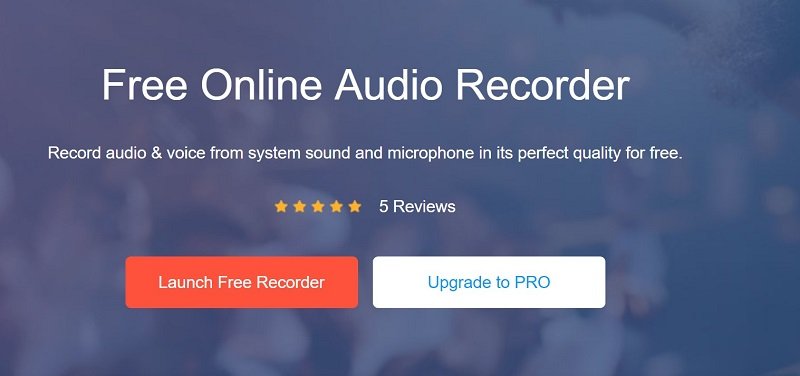
Stap 2: Uitschakelen Systeemaudio en zet aan Microfoon. druk de REC knop wanneer de lezing begint.
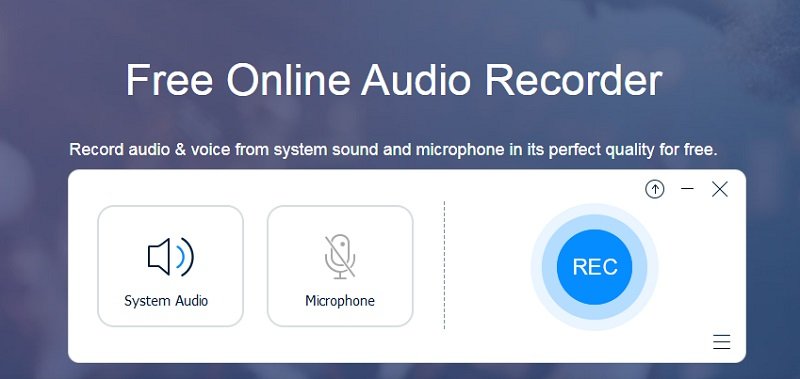
Stap 3: Zodra de lezing is afgelopen, klikt u op het Hou op knop en download de lezing-opname naar uw harde schijf.
Deel 3: Veelgestelde vragen over spraakrecorder voor lezingen
Kan ik een college opnemen zonder toestemming?
Het is illegaal om zonder toestemming een college op te nemen, dus vraag de docent of organisator of je het mag opnemen.
Wat is het beste verborgen opnameapparaat?
Er zijn enkele verborgen opnameapparaten op de markt, zoals Spy Pen Audio Recorder. Bovendien kunt u uw smartphone veranderen in een opnameapparaat met de ingebouwde functies.
Hoe kan ik gratis een college opnemen op mijn laptop?
Zorg er allereerst voor dat uw laptop een goede interne microfoon heeft; bereid anders een extern apparaat voor. Zoek vervolgens een toepassing voor het opnemen van colleges, zoals de spraakrecorder op pc en spraakmemo's op de Mac. Leer bovendien de collegerecorder-app en stel deze in voor gebruik.
Nu zou u de top vijf van beste spraakrecorders voor lezingen moeten krijgen, ongeacht of u studenten of professionals bent. U kunt onze recensie bekijken en vervolgens de beste beslissing nemen voordat u uw portemonnee opent. Daarnaast hebben we ook twee methoden gedeeld om van je laptop een collegerecorder te maken. Vidmore Screen Recorder biedt meer bonusfuncties, maar Vidmore Free Online Audio Recorder is gratis te gebruiken. Heeft u andere vragen of suggesties? Vertel het ons in het commentaargedeelte hieronder.


